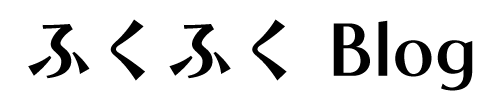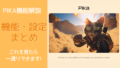動画生成AI PIKA(Web版) を AI初心者の方でもわかりやすいように、丁寧に解説します
※2024/1/8よりPIKAは有料化となりました
プランはこちら(日本語に翻訳しています)
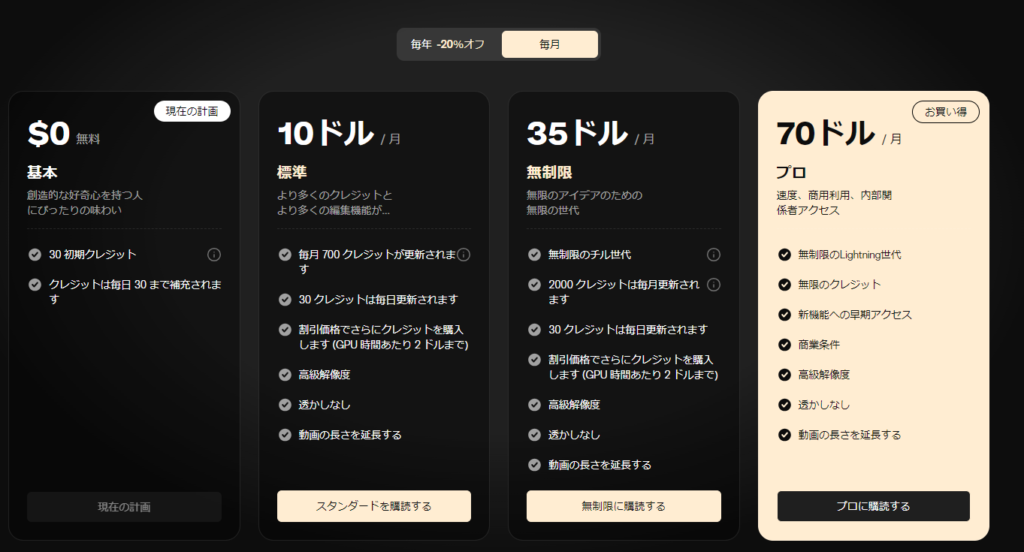
※2024/1/13現在、プラン内容が更新されました
3秒につき10クレジット消費
無料版は30クレジット なので 3秒の動画は 3個しか作れませんが、毎日補充があるみたいです
標準(=Standard)プランは 700クレジット/月 月に 70個作れます。更に毎日30クレジット補充
※プラン内容は更新される可能性があります
※商用利用の条件も変更になった様子。現在調査中
Modify Regionとは
今回は めちゃくちゃ便利で面白い機能 「Modify Region」について
どんな事ができるかというと・・・
こんな感じで、動画の猫ちゃんを着せ替えることができます
※こちらは色々着せ替えたものを編集してつなぎ合わせています。実際は3秒ずつの動画です
このように、サングラス掛けたり帽子を被らせたり、服を変えたりの他にも、例えば人に何かを持たせたり、空に花火を上げたりといった事も可能です
RunwayのMotionBrash よりも範囲選択の自由度は低いですが、内容の自由度はPIKAの方が高いと感じます
ただし、現在の動画からかけ離れたものは追加できません。
実際、なかなか思い通りに行きませんので、そこだけは予めご了承ください
では、早速 やり方を解説します
動画のアップロード
まず、動画をアップロードします
自分のPCからアップロード
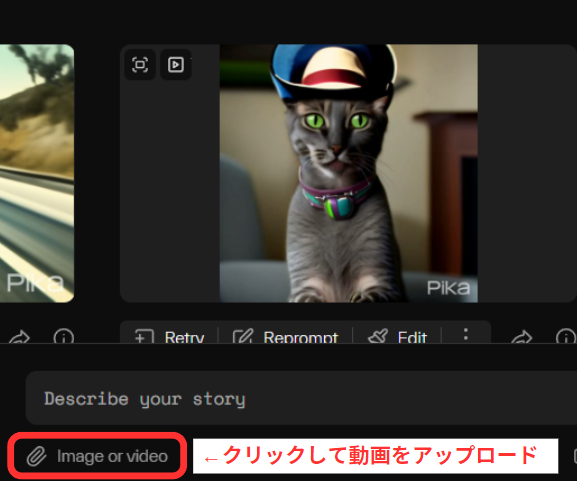
もしくは生成された動画のEditをクリック
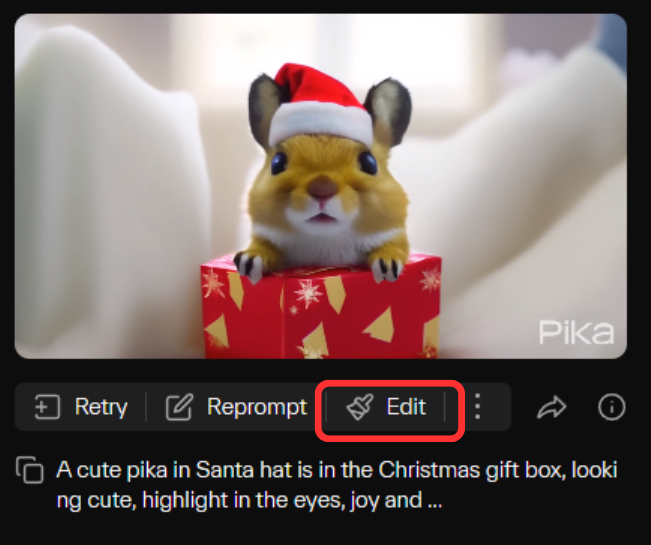
次に「Modify region」をクリック
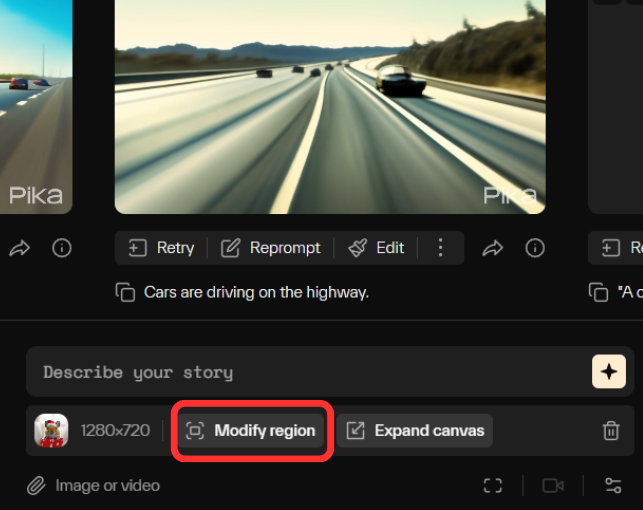
範囲選択とプロンプト入力
すると、動画が再生されるので 半透明の四角で動画を動かしたい範囲を選択します
次に、プロンプトを入れて、生成開始ボタンを押します
今回は「Matrix-style sunglasses(マトリックス風サングラス)」としました
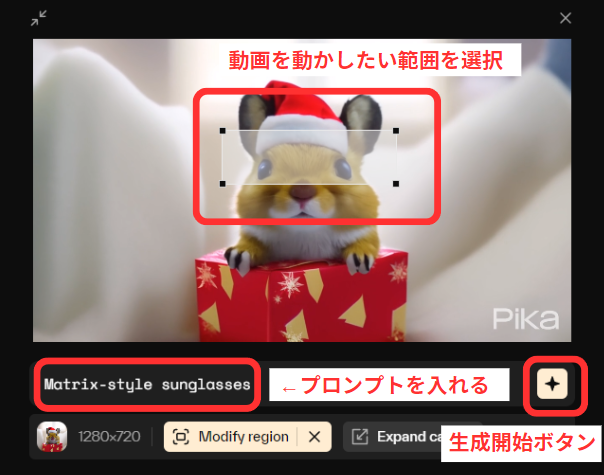
範囲選択する時は、動画内で最初から最後まで 動かしたい部分をカバーできる大きさにしてください。
今回の動画でいうと、ズームになるため、動画のスタート部分の目の位置だけに範囲を併せると最後の方では枠から目がはみ出して 変な動画になってしまいます
こちらが生成された動画です。マトリックス・・・ぽいかな?
RetryとReprompt
Retryをクリックすると同じ条件で生成が始まります
上部に、Retryで生成された動画達が並びます。
満足する動画が生成されるまでRetryしてみてください
また、上手く行かない場合は Repromptで、プロンプトを変えたり、範囲を変えたりできます
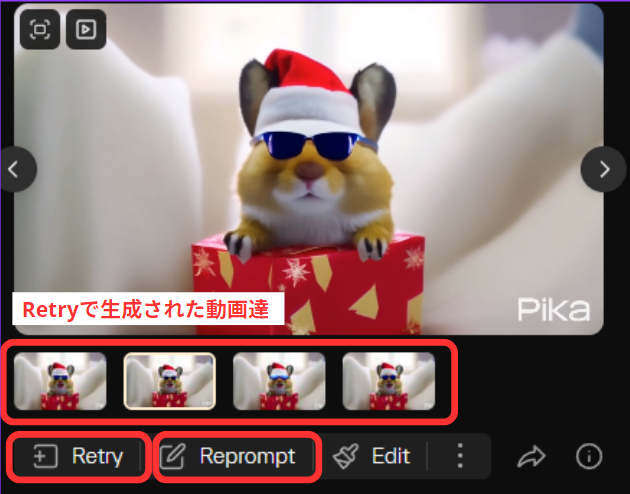
【注意点】
最初にもいいましたが、
思ったより上手く行かないことも多いです
あと、現在の動画とかけ離れたものは難しかったりします
(都会の空にドラゴンや飛空艇追加したりとか)
さらにいうと、範囲選択した部分は 現在の動画内容とは書き換わるので、顔が入ると、ほぼ別人になります。
メガネ掛けたら目とか平気で変わりますし、選択範囲の間に腕などの体の一部入ったら高確率で消えます
なので、過信しすぎず、遊びと思って使ってみて下さい
Modify regionを重ねる
Modify regionで生成された動画にさらにModify regionをすることも可能です
例えば、猫ちゃんにサングラスを掛けた後に、次は洋服を着せたり・・・とかです
つまり、こういうことです
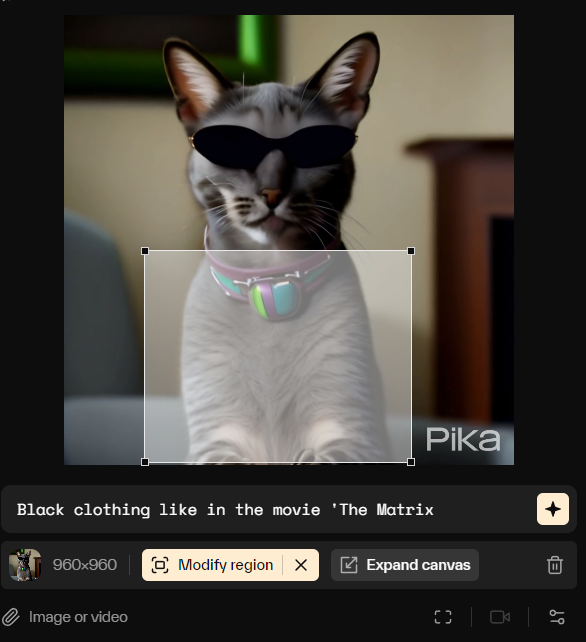
【重要】
Modify regionも長さは3秒の動画となります。
元動画の長さは関係なく最初の3秒だけとなりますので、ご注意ください
プロンプト以外にも「Negative prompt」を入れたり「Consistency with the text(プロンプトをどれだけ重視するか)」なども変更が可能ですが、Modify regionに関しては「Motion(動きの大きさ)」及び「カメラワーク」は変更できないのでこちらもご注意下さい
今回は以上です。ありがとうございました